Как подключиться к wifi не зная пароля — 3 способа быстро подключится к вай фай с паролем

Если такой вариант не сработал, то можно попробовать специальные программы, которые подберут пароль автоматически, например — WiFICrack. Программа эта совершенно бесплатная и помогает получить пароль в большинстве случаев.
Внимание!
WiFICrack рассчитан под работу с Windows 7!
Пошаговая инструкция:
- Для начала, запускаем файл WifiCrack.exe.
- Ставим галочку на сетях которые необходимо взломать.
- Жмем Next.
- Далее, подгружаем файл со словарем, который можно найти в архиве с программой. Чтобы его подключить нужно отметить файл соответствующей галочкой.
- Когда все готово можно нажать старт.
- Если WifiCrack все же сумеет подобрать пароль, то по окончанию работы в каталоге программы появится файл под названием Good.txt. В нем будут содержаться названия взломанных сетей и пароли к ним.
Перехват и взлом пароля от wi-fi
Ещё один действенный способ взлома – это перехват и дешифровка дынных. Операция эта довольно сложная и требует от пользователя высокого уровня знаний в компьютерных технологиях, а так же специальное программное обеспечение. Данный способ заключается в следующем: запрос на подключение от вашего устройства (смартфона или ПК), поступает к роутеру, даже если подключиться не удалось, роутер продолжает обмениваться данными с вашим устройством. И в этих данных содержится пароль от роутера. Выходит, что если эти данные перехватить и расшифровать, то можно узнать пароль.
TIK TOK как узнать пароль от вай фая соседа // новые видио тик ток
Airslax
– это операционная сеть (программа) разработанная специально для взлома и перехвата данных с беспроводных сетей с защитой wep/wpa.
Пошаговая инструкция:
- Распаковываем скачанный архив на флешку.
- Запустите файл bootinst.bat.
- После завершения загрузки у вас будет иметься уже готовая загрузочная флешка.
- Нажмите комбинацию Alt+F1, в появившемся меню выберите пункт AiroScript.
- Выбираем из списка беспроводной адаптер, который необходимо взломать. Если высвечивает только одно устройство, то нажимаем клавишу 1 + Enter. Если более тогда нужно выбрать подходящий вариант из предложенного списка.
- Выбираем из списка команд режим «Автомат», программа проведет автоматический подбор паролей WEP и перехват хендшейков WPA-сетей.
Подключились к wifi? Посмотрите кто подключен к данному Wi-Fi кроме Вас!
Фишинг. Получаем пароль от wi-fi путем подлога.
Фишинг
– это когда владельца роутера путем различных обманных трюков заставляют выдать пароль.
Зачастую фишинговые атаки осуществляются через социальные сети или электронную почту, но в случае когда нужно узнать пароль именно от Wi-Fi, даже самый наивный посчитает странным просьбу сообщить пароль от сети в электронном письме. Чтобы провести атаку более успешно, можно заставить пользователя подключится к искусственной, созданной вами точке доступа с таким же именем как и оригинал.
Как узнать любой Wi-Fi пароль?!#лайфхак #советы #обучение #вайфай #wifi#рек #reels #instagtam
Вначале происходит так называемый «тюнинг» вашего компьютера, проходит настройка HTTP- и HTTPS, а так же поиск различных беспроводных интерфейсов которые чаще всего представлены сетями wlan0 и wlan1, затем происходит переключение одного из этих интерфейсов, он переходит в режим мониторинга и в последствии выводит дополнительные IP-адреса при помощи служб DHCP. Впоследствии, программа выводит на экран список точек доступа жертвы, одну из них можно выбрать для атаки.
Wifiphisher
– это программа для автоматизации фишинговых атак через сеть Wi-Fi.
Процесс фишинга с Wifiphisher:
- Отключите клиентов от настоящей точки доступа.
- Далее произойдет автоматическая настройка Wi-Fi адаптера в режим «точка доступа», имя и сетевой адрес будут скопированы.
- Затем произойдет автоматическая настройка DHCP сервера.
- Программа выдаст «жертве» страницу замаскированную под обновление прошивки точки доступа где и будет впоследствии введен пароль от сети.
Помимо автоматического режима, у Wifiphisher имеется текстовый интерфейс для оператора.
Почему не стоит пользоваться чужим wifi
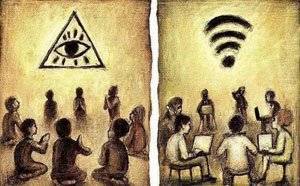
В подключении к чужому wi-fi есть только моральный аспект, если вы считаете, что так делать плохо то просто не делайте! В других же случаях вычислить вас практически невозможно. Допустим, что 80% пользователей даже не будут смотреть кто подключен к их wi-fi, 10% посмотрят, но ничего не поймут, а остальные 10% найдут и заблокирую все устройства, которые были подключены к сети незаконно. Вашего адреса в подключениях нет, есть только IP, он не говорит ни о чем, МАС адрес тоже не может выдать ваше месторасположение и имя вашего устройства.
Из этого можно сделать вывод, что самое страшное что может произойти если вас все же обнаружат – это блокировка подключения, то есть с вашего устройства подключиться уже не получится. Подключаться или нет к чужому wi-fi – это решение каждого.
Программы помогающие подключиться к wifi не зная пароля
Резюмируем список программ для подключения к wi-fi не зная пароля:
- Wifiphisher — эта программа здорово упрощает фишинг. Быстрая автоматизации фишинговых атак через сеть Wi-Fi — основной конек данного софта.
- Airslax — программа разработанная специально для взлома и перехвата данных с беспроводных сетей с защитой wep/wpa.
- WifiCrack — Бесплатная программа для подбора паролей к wi-fi сетям. Программа адаптированная под работу в среде Windows.
Источник: besporovod.ru
Дал соседу пароль от Wi-Fi, чем мне это может грозить? Безопасно ли давать пароль от своей Wi-Fi сети?
Привет! Ну вы наверное уже поняли, о чем сегодня будем говорить, и какую проблему решать .

Есть у вас Wi-Fi, вы уже установили себе роутер, и пользуетесь всеми преимуществами беспроводного интернета. А у вашего соседа, роутера еще нет. Точнее, у него даже интернет не подключен. И он такой думает, а зачем мне проводить этот интернет, может когда-то позже. Да и вот, сеть соседа отлично ловит, попрошу у него пароль…
Дальше есть два варианта: вы не дали пароль (не советую, это же все таки сосед ) . Если вы поделились, то скорее всего у вас возникнет вопрос, а чем мне это может грозить? Не получить ли сосед доступ к моему роутеру, компьютерам, информации, паролям и т. д.? Ну, а дальше паника и все такое .
Безопасно ли давать пароль от своей Wi-Fi сети?
Давайте попробуем разобраться. Мы думаем так: если у кого-то (мы рассматриваем на примере соседа, когда вы сами дали пароль) есть пароль от нашего Wi-Fi-я, то он может зайти на мой компьютер, что-то там посмотреть, или он может смотреть, что я делаю на своем компьютере, украсть пароли и т. д.
В принципе, мысли правильные и вполне реальные, но не нужно преувеличивать.
Забегая на перед, скажу, что я бы не рекомендовал давать пароль от своей Wi-Fi сети, особенно людям, которых Вы знаете не очень хорошо. Мало ли, может он какой-то хакер .
Не давайте доступ к своей сети, если у Вас настроенная локальная сеть. То есть, компьютеры в вашей сети обмениваются файлами, подключен сетевой принтер, сетевой накопитель и т. д.
А теперь, давайте более подробно разберем некоторые вопросы.
Сможет ли сосед получить доступ к настройкам роутера?
Когда человек, который подключен к вашей сети, наберет в адресной строек браузера адрес вашего роутера, у него откроется окно с запросом пароля и логина для доступа к настройкам. И, если вы их не сменили, то по умолчанию, это скорее всего admin и admin.
Если человек действительно хочет зайти в панель управления вашим маршрутизатором, то он это сделает. Вот почему нужно менять пароль и логин, который используется при доступе к настройкам роутера. Например, в статье по настройке TP-Link TL-WR841N, я об этом писал. А еще лучше, запретить доступ всем компьютерам, кроме одного (вашего) , я об этом тоже писал https://f1comp.ru/internet/zapreshhaem-dostup-k-nastrojkam-routera-dlya-vsex-ustrojstv-krome-vashego-kotorye-podklyucheny-k-vashej-seti/.
Что могут сделать в настройках роутера? Изменять пароль на Wi-Fi, и все, вы не сможете подключится к своей сети придется делать сброс настроек. Или еще какие-то настройки могут поменять, что приведет к проблемам в работе роутера.
Поэтому, его нужно хорошо защитить, в любом случае. В независимости от того, даете ли вы кому-то пароль, или нет.
Может ли сосед получить доступ к моему компьютеру по Wi-Fi?
Смотрите, все устройства (не только компьютеры, ноутбуки и т. д.) , которые подключены к одному роутеру, могут получать доступ друг к другу.
Но, если так можно сказать, то по умолчанию в Windows общий доступ закрыт, точнее, там включен общий доступ с парольной защитой. И так просто, зайти на ваш компьютер, невозможно. Да и по умолчанию, доступ открыт к общей папке, в которой скорее всего нет «секретной» информации.
Но, когда я писал о настройке локальной сети через маршрутизатора, то я советовал отключать общий доступ с парольной защитой, и показывал, как открыть общий доступ например к всему диску D. Так вот, если вы уже настраивали сеть, то есть, у вас все открыто, то когда сосед подключится к вашей сети, он сможет зайти на ваш компьютер (в большинстве случаев, просто, его еще может заблокировать ваш антивирус) .
Так вот, если у вас настроена локальная сеть, не давайте никому пароль. И позаботьтесь о том, что бы вашу сеть никто не взломал. Основные советы, по защите беспроводной сети, я описал в этой статье.
Могут ли следить за тем что я делаю на компьютере, или украсть пароли?
Даже, если человек будет подключен к вашей сети, то следить за вашими действиями, или украсть ваши пароли (я имею введу пароли для авторизации на разных сайта) , практически невозможно.
Нет, это возможно, но это уже что-то из области крутых хакеров, которые вряд ли является Ваш сосед, который даже интернет не провел.
Еще несколько нюансов
Когда кто-то еще будет подключатся к вашей сети, то вы должны понимать, что скорость интернета придется делить. А особенно, если ваш сосед еще начнет наглеть и качать торренты . В таких случаях, если у вас не очень мощный роутер, то даже может периодически обрываться сеть. Роутер будет просто «падать», не выдерживая нагрузку, а вы будете долго искать решение этой непонятной проблемы.
Можете попробовать ограничить скорость для вашего соседа, вот таким способом https://f1comp.ru/internet/kak-ogranichit-skorost-interneta-cherez-wi-fi-router-na-primere-routera-ot-tp-link/. Кстати, уже несколько раз встречал подобные вопросы на сайте.
Если вы вдруг решите «прикрыть лавочку», то можете просто сменить пароль на Wi-Fi. Или заблокировать MAC адрес устройства, с которого подключается сосед. Но, он может и с другого подключится, надоест блокировать поэтому, лучше смените пароль.
Время от времени советую смотреть, сколько устройство к вашей сети подключает сосед. О том, как посмотреть, я писал в отдельной статье https://f1comp.ru/bezopasnost/kak-posmotret-kto-podklyuchen-k-moemu-wi-fi-routeru/. Может сосед раздал ваш пароль остальным соседям и там уже в очереди стоят .
Послесловие
Не знаю, насколько эта статья полезная, но мне кажется, что эта тема очень популярная в наше время. Надеюсь, мне удалось немного разобраться в этом вопросе.
Если у вас есть что добавить, пишите в комментариях. Буду благодарен за дополнения!
Понравилась статья? Оцените её:
Источник: f1comp.ru
Как узнать пароль от WiFi на Android к которому подключен

Обратите внимание, что компьютер, с которого требуется выяснить пароль Вай Фай, должен быть подключен к этой сети. Также подойдёт вариант, если вы успешно подключались к ней ранее. В остальных случаях, понадобится входить в конфигурации маршрутизатора.
Брутфорс
Брутфорс – это банальный подбор всех возможных комбинаций символов, из которых может состоять пароль. Это, пожалуй, самый простой способ, который только можно придумать, поскольку тут не нужны особенные знания или сложное программное обеспечение. Но, с другой стороны, сложность способа заключается в том, что это достаточно муторно и процесс может занять очень много времени, если хозяин установил достаточно сложный пароль.

Подбираем пароль из всех возможных комбинаций символов, которые он может содержать
- Для начала попробуйте самые распространенные пароли. Банальные 12345678 и qwertyui устанавливаются достаточном большим количеством пользователей и вполне вероятно, что у вашего соседа установлен один из таких. Также можете подумать, какой пароль установили бы сами. А если вы хорошо знакомы с хозяином роутера, можно попробовать дату его рождения или какую-либо другую значимую для него комбинацию символов. Список часто используемых паролей
Заметка! Существует 30 различных паролей, которые чаще всего используются пользователями, их легко можно найти в интернете. Попробуйте все из них, прежде чем переходить к следующему этапу.
Автоматический подбор комбинаций
Не обязательно проводить эту операцию вручную. Есть достаточно много программ, которые автоматически последовательно подбирают комбинации. Это гораздо быстрее и проще для пользователя. Но стоит иметь в виду, что поиск подходящей комбинации может занять достаточно долгое время, даже если использовать специальное программное обеспечение. Простой пароль вроде qwertyui можно взломать меньше чем за минуту, а вот на расшифровку /#7 Защита беспроводного режима. Смотрим пароль от wi fi — WEP, WPA/WPA2 — Enterprise или WPA-Personal/WPA2-Personal (Рекомендуется). У меня это последний третий пункт — пароль PSK.
Если вы не можете зайти в настройки маршрутизатора, то можно его сбросить до заводских установок и настроить заново. Подробнее об этом напишу чуть ниже.
Параметры сети и интернет
Второй способ узнать ключ wi fi — это посмотреть его в параметрах сети и интернета. Возле даты и времени в правом нижнем углу рабочего стола нажимаем на антенну — доступ к интернету.
Открывается список беспроводных сетей, которые ловит мой адаптер. Нажимаем на параметры сети и интернет.
Идем вниз, заходим в центр управления сетями и общим доступом.
Находим подключения — идем в беспроводную сеть, у меня это Beeline, у вас может быть своя.
Переходим в свойства нашей беспроводной сети.
Переключаемся на вкладку безопасность, ставим галочку напротив отображать вводимые знаки.
Появляется ключ безопасности беспроводной сети Beeline.
Открыть Центр управления сетями и общим доступом можно альтернативными способами.
Нажимаем правой кнопкой мыши по антенне возле даты и времени, переходим в центр управления.
Заходим на рабочем столе в иконку Панель управления. У вас такой нет, и вы хотите её добавить? Читайте статью значок мой компьютер на рабочий стол windows 10.
Вкладка сеть и интернет > Просмотр состояния сети и задач.
Меню пуск > Параметры > Сеть и интернет > Центр управления сетями.
Запускаем окно выполнить, сочетанием клавиш «Win + R» и прописываем команду:
«control /name Microsoft.NetworkAndSharingCenter»
Существуют конечно еще способы открытия центра управления, я перечислил основные.
Запускаем командную строку
Есть возможность посмотреть код от вай фая в командной строке. Открыть её или Windows PowerShell можно по-разному.
Я предпочитаю окно выполнить через «Win + R», написать команду «cmd».
Поиск виндоус (лупа) — командная строка (классическое приложение).
Нажимаем правой кнопкой мыши по Меню Пуск, открываем Windows PowerShell или Windows PowerShell (Администратор).
Запускается оболочка, в которой вводим команду: «netsh wlan show profiles», жмем Enter.
Отображаются профили групповой политики и профили пользователей. У меня это Beeline, у вас будут свои. Выбираем тот, который используется в данный момент (рабочий). Далее пишем текст:
«netsh wlan show profiles name=имя_профиля key=clear»
Вместо имя профиля прописываем название своей беспроводной сети.
Как видим со скриншота, ключ безопасности присутствует, его содержимое на экране. Ходите сделать снимок экрана или сайта, но не знаете, как? Читайте обзор как сделать скрин экрана.
Дополнительные программы
Если обычные методы вам не помогли, то предлагаю воспользоваться дополнительных средствами для просмотра паролей wifi, приведу пример на трех.
WiFi Password Decryptor
Это бесплатная программа для отображения ключей вай фая, которые были использованы на вашем компьютере. С сайта в интернете мне пришлось скачать образ, смонтировать его, там была ссылка на программу, скачал архив, разархивировал его, установил программу.
При установке лучше убрать все лишние галочки, кроме соглашения. Она на английском языке, разобраться в ней легко. На рабочем столе появляется ярлычок, заходим по нему, нажимаем Start Recovery, находим нужную сеть и смотрим Password Key.
Wireless Key View
Закачиваем архив под вашу операционную систему windows 32 или 64 бита.
Разархивируем его, запускаем файл WirelessKeyView и смотрим Key (Ascii).
WiFi Password Revealer
Переходим по ссылке, скачиваем архив, распаковываем его, запускаем файл WiFi Password Revealer Installer, выбираем нужный язык и устанавливаем утилиту.
Появляется иконка на рабочем столе, запускаем её, указываем свой адаптер беспроводной сети, нажимаем на плюс, возле него. Там, где Password — ключ безопасности вашей сети.
Сброс настроек
Если все вышеперечисленные методы просмотра пароля вам не подошли, то можно сбросить настройки вашего сетевого устройства, то есть вернуть маршрутизатор к заводским установкам.
Перед тем как сбрасывать модем к настройкам по умолчанию, убедитесь, что вы знаете логин и пароль для интернета, выданные вашим провайдером, сможете самостоятельно настроить маршрутизатор для работы в интернете. Все внесенные изменения будут потеряны. Если вы не уверены в своих силах, то есть шанс остаться вообще без интернета.
Чтобы сбросить роутер к заводским настройкам, нужно нажать на кнопку перезагрузка (Reset) и держать её примерно минуту при включенном питании устройства. Потом выключить, включить маршрутизатор и настроить его под свои нужды.
Если есть доступ к устройству, то можно попробовать перезагрузить его изнутри, используя внутренние инструменты. Приведу пример на своём сетевом устройстве Тплинк. Открываем браузер > набираем IP устройства > заходим на него > Системные инструменты > Заводские настройки > Восстановить.
Нажмите на эту кнопку для сброса всех настроек устройства на значения по умолчанию.
Вот справка по заводским настройкам, которую нужно знать перед восстановлением.
Ищем кнопку reset на модеме TP-Link. Она находится сзади слева, возле входа кабеля питания и кнопки включения/выключения.
Кнопка перезагрузки на ZyXEL расположена сзади посередине, между питанием (Power) и сетевыми выходами (Lan).
У D-Link, кнопка reset, находится так же сзади посередине, как у Зюкселя между Lan и Power, только, с другой стороны.
Что делать, если ничего не помогло? Если вся вышеперечисленная информация вам не помогла, то рекомендую вызвать специалиста или обратиться за помощью в компьютерный сервисный центр. Там, вам должны помочь.
Предлагаю посмотреть небольшой видеоурок нашей темы статьи.
В заключении
Сегодня мы с вами разобрали пять методов как узнать пароль от своего wifi, с помощью: настроек модема; центра управления сетями и общим доступом; командной строки или Windows Power Shell; специальных программ и сброса сетевых устройств до заводских установок.
Возможно у вас возникли вопросы, связанные с тем, как можно посмотреть пароль от своего wifi соединения. Можете задавать их ниже в комментариях к этой статье, а также воспользоваться формой обратной связи со мной.
Так же, можете задавать любые вопросы, связанные с компьютерной тематикой на странице задать вопрос.
Благодарю вас, что читаете меня в Твиттере.
Оставайтесь на связи — мой канал You Tube.
Если приведенная выше информация оказалась для вас полезной, тогда рекомендую подписаться на обновления моего блога, чтобы всегда быть в курсе свежей и актуальной информации по настройке вашего компьютера.
Не забудьте поделиться этой информацией с вашими знакомыми и друзьями. Нажмите на социальные кнопки — поблагодарите автора.
С уважением, Дмитрий Сергеев 3 октября 2017
Навигация по блогу
Вы можете поделиться своим мнением, или у вас есть что добавить, обязательно оставьте свой комментарий.
Прошу поделитесь ссылками в социальных сетях.
Изменение Mac-адреса
Не всегда в качестве защиты для Wi-Fi используются пароли. Достаточно часто пользователи используют фильтр по mac-адресам. С устройства эта сеть будет обнаружена как открытая и не требующая пароля. Но подключение к ней не получится, так как наш mac-адрес не проходит фильтрацию. Так что, единственный выход – это сменить mac-адрес устройства на подходящий.
Но как это сделать?
Заметка! Mac-адрес – это специальный распознавательный параметр, который имеется у каждого устройства, расположенного в одной сети. Для одного роутера разрешен ряд определенных mac-адресов, которые, как правило, принадлежат устройствам пользователя, который устанавливал Wi-Fi.
При помощи специального ПО можно установить, какие именно mac-адреса корректны при подключении. Эти данные получаются на основе передаваемых ими пакетов данных. Одна из таких программ — MAC Address Scanner. Она очень проста в использовании. Достаточно ее запустить и она выяснит адреса всех доступных сетей.
То есть, способ взлома в чем-то похож на первый из тех, которые мы уже рассмотрели выше.
MAC Address Scanner
- Из надежного источника скачиваем программу и устанавливаем на компьютер. Переходим на надежный сайт и скачиваем программу MAC Address Scanner
- Запускаем утилиту и щелкаем по кнопке «Start Scan». Нажимаем на кнопку «Start Scan»
- Ожидаем завершения процесса, щелкаем «ОК». Ждем завершения процесса сканирования, нажимаем «ОК»
- Щелкаем по кнопке «Report». Щелкаем по кнопке «Report»
- Выбираем место для хранения файла, нажимаем по кнопке «Save». Кликаем по кнопке «Save» Открываем файл с Мак-адресами и выбираем подходящий
Смена Mac-адреса на устройстве
Осталось только сменить mac-адрес на своем устройстве. С компьютера или ноутбука провернуть такую операцию не составит труда.

- Зайдите в «Панель управления». Открываем меню «Пуск», затем дважды щелкаем по пункту «Панель управления»
- Через нее нужно будет перейти в раздел настройки сетей интернета. В режиме «Просмотр» выставляем «Категория», щелкаем по ссылке «Просмотр состояния сети и задач»
- В меню слева щелкните по второй ссылке. Щелкаем по ссылке «Изменение параметров адаптера»
- Найдите то самое подключение, в котором нужно сменить адрес.
Возможно вас заинтересует: Как удалить страницу в Одноклассниках с телефона
Таким образом, вы настроите себе тот mac-адрес, который роутер идентифицирует как разрешенный, и сможете без проблем подключаться через него к чужому Wi-Fi.
Как посмотреть пароль от Wi-Fi в Windows 10, 8
Должно соблюдаться всего одно условие: на вашем компьютере или ноутбуке уже работает Wi-Fi, нужно только узнать текущий пароль. Если компьютер не был подключён к вай-фаю, тогда пароль следует смотреть через роутер.
Нажимаем правой кнопкой мышки на значок Wi-Fi и выбираем «Открыть “Параметры сети и интернет”». Если значка сети не видно, тогда нажмите на раскрывающий треугольник (указан фиолетовой стрелкой).
Откроется окно «Параметры», теперь нужно прокрутить до самого низа и выбрать «Центр управления сетями и общим доступом».
В новом окне вы увидите своё WiFi подключение, теперь нажмите по ссылке «Беспроводная сеть».
Источник: android-mob.ru